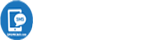Chú ý: Nền tảng SMSMK365.com chỉ làm việc với các điện thoại chạy hệ điều hành Android
Bài viết này sẽ giúp Bạn:
+ Biết cách tổ chức dữ liệu sms marketing trên file Excel - Phần cơ bản;
+ Gửi tin nhắn sms marketing hàng loạt từ file Excel đó;
+ Biết cách tổ chức dữ liệu sms marketing trên file Excel - Phần nâng cao - Giúp bạn tạo nội dung tin nhắn động [khác nhau cho mỗi khách hàng](Phần này chỉ dành cho các Khách hàng đã mua Gói dịch vụ trả phí của Chúng tôi);
ĐIỀU KIỆN TIÊN QUYẾT ĐỂ THỰC HIỆN ĐƯỢC VIỆC GỬI SMS MARKETING HÀNG LOẠT LÀ:
+ Bạn phải thực hiện hoàn chỉnh mục 3* trong Hướng dẫn sử dụng;
+ Bạn đã phải mở và bật Ứng dụng App của SMSMK365.com;
+ Điện thoại của Bạn là điện thoại thông minh chạy hệ điều hành Android;
+ Phần này chỉ dùng khi bạn CHƯA nhập danh sách dữ liệu vào phần mềm này và bạn muốn tổ chức NỘI DUNG ĐỘNG (tức nội dung khác nhau về từ ngữ nhưng giống nhau về ngữ nghĩa) từ file Excel => Khuyến cáo bạn nên theo hướng dẫn ở mục 8 của HƯỚNG DẪN SỬ DỤNG để tổ chức các chiến dịch sms marketing.
1. Tổ chức dữ liệu sms marketing trên file Excel
File Excel của Bạn cần tổ chức làm 4 cột chứa dữ liệu cụ thể như sau:
+ Cột đầu tiên (Cột A): Cột này chứa Số điện thoại của Khách hàng theo cú pháp: 84 + SỐ ĐIỆN THOẠI CỦA KHÁCH HÀNG (đã bỏ số 0 ở đầu đi). Ví dụ: Số 0945062863 được tổ chức ở cột A theo cú pháp trên thành: 84945062863 (Bạn không cần thêm dấu + vào trước số 84 để đúng chuẩn mã quốc gia vì hệ thống sẽ tự thêm vào khi tiến hành Import (nhập dữ liệu lớn từ file excel));
+ Cột thứ hai (Cột B): Cột này điền số thứ tự khe cắm SIM - nơi bạn quyết định tin nhắn SMS Marketing được gửi từ SIM nào trên chiếc điện thoại thông minh của Bạn. Cụ thể: 1: Khe cắm SIM 1; 2: Khe cắm SIM 2; (3: Khe cắm SIM 3 - với trường hợp điện thoại hỗ trợ 3 khe cắm SIM);
+ Cột thứ ba (Cột C): Cột này điền giá trị quy định MỨC ĐỘ ƯU TIÊN xử lý gửi tin nhắn SMS Marketing đó, cụ thể: 0: Không ưu tiên; 1: Ưu tiên gửi trước;
+ Cột thứ tư (Cột D): Cột này chứa đựng nội dung tin nhắn SMS Marketing mà Bạn muốn gửi cho Khách hàng tương ứng với số điện thoại đó;
Bạn có thể tải mẫu file Excel này tại ĐÂY!
2. Tiến hành lập lịch và gửi tin nhắn sms marketing hàng loạt với dữ liệu tổ chức từ file Excel
+ Bước 1: Đăng nhập vào hệ thống SMSMK365.com;
+ Bước 2: Kích chuột vào menu TIN NHẮN (1) => GỬI (2) => Kích chuột vào nút NHẬP TỪ FILE EXCEL (3) theo các bước được đánh số thứ tự như hình dưới;
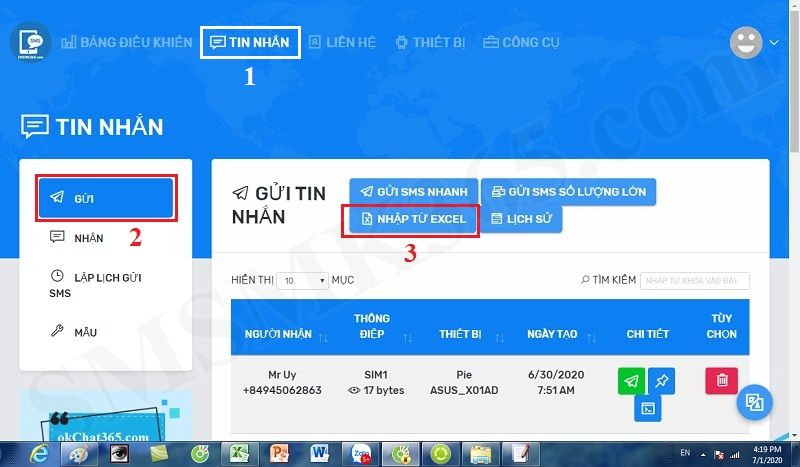
Hình 1: Các bước gửi tin nhắn sms marketing hàng loạt từ file excel
+ Bước 3: Trong cửa sổ mới hiện ra, Bạn kích chuột vào nút nhấn CHỌN TỆP (4) => trong cửa sổ Open mở ra, Bạn chọn file Excel chứa dữ liệu được tổ chức theo hướng dẫn như mục 1 ở trên và kích đúp vào nó để chọn => tiếp theo, Bạn chọn THIẾT BỊ DI ĐỘNG (5) (chọn điện thoại) để gửi => Cuối cùng bạn nhấn chuột vào nút GỬI(6) để tiến hành gửi (thực hiện các bước như hình phía dưới).
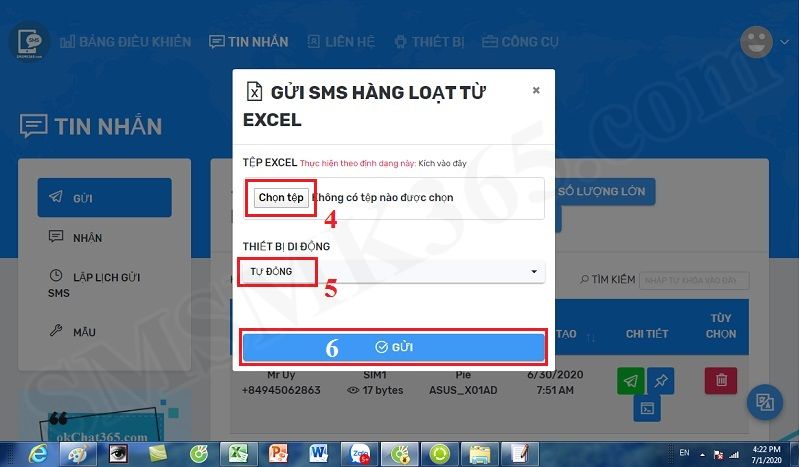
Hình 2: Các bước chọn file excel để tiến hành gửi sms marketing hàng loạt
Chú ý:
+ Trước khi thoát file Excel, bạn phải chọn Sheet "Dữ liệu chuẩn" và lưu lại để đảm bảo rằng Sheet này là sheet hiện hành để tránh lỗi "File Excel không đúng định dạng";
+ Bạn cần lưu file Excel với định dạng như file gốc bạn tải về, tức là file có phần mở rộng là .xlsx để không xảy ra lỗi "File Excel không đúng định dạng" trong quá trình nhập dữ liệu hàng loạt.
+ Với việc TỔ CHỨC DỮ LIỆU ĐỘNG (tức nội dung khác nhau) cho dữ liệu ở CỘT D (tương ứng với NỘI DUNG TIN NHẮN) trong file Excel được đề cập ở phần 1 bên trên để giúp tạo ra các tin nhắn sms marketing có nội dung khác nhau mỗi lần gửi cho khách hàng, Chúng tôi sẽ có hướng dẫn chi tiết cho những Khách hàng đã mua GÓI DỊCH VỤ TRẢ PHÍ.